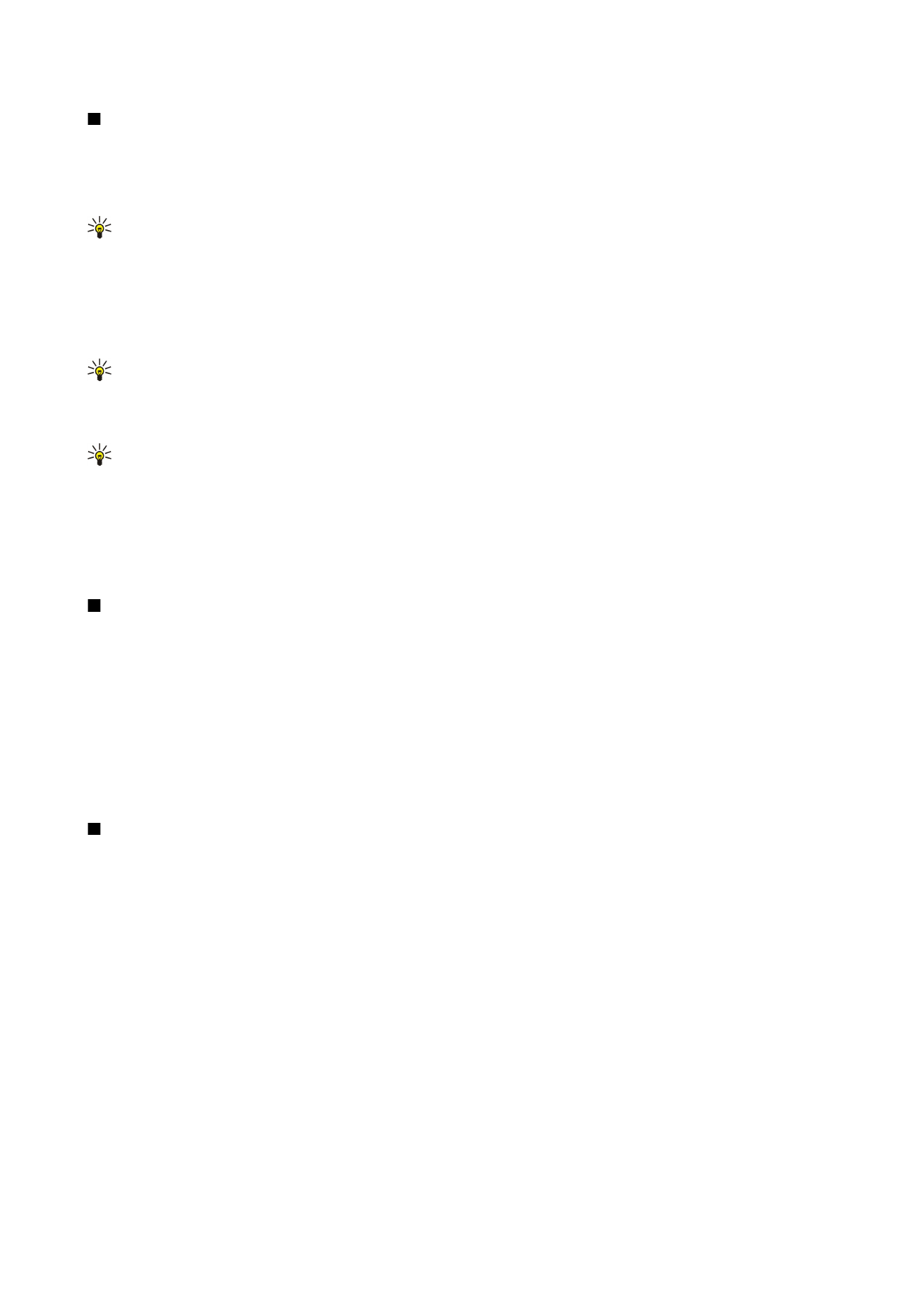
Oprettelse af præsentationer
Hvis du vil oprette en ny præsentation, skal du trykke på Menu og vælge
Filer
>
Ny præsentation
. Du kan aktivere et tekstfelt
ved at trykke på tasten Tab og begynde at skrive. Når du er klar, kan du trykke på
OK
og gå videre til næste tekstfelt. Hvis du vil
bruge en skabelon, skal du trykke på Menu og vælge
Filer
>
Ny præsentation
>
Brug skabelon...
. Rul til den mappe, hvori
skabelonen er gemt.
Tip: For at flytte tekstfeltet ind i diaset skal du vælge tekstfeltet med tasten Tab og rulle med joysticket. For at flytte
tekstfeltet i mindre trin skal du trykke på Ctrl+rulle med joysticket. På samme måde kan du flytte andre objekter, f.eks.
billeder eller autofigurer.
Hvis du vil indsætte et nyt dias i en præsentation, skal du vælge det dias, hvorefter du vil tilføje et dias, og trykke på
Indsæt
dias
. Vælg det layout, du vil bruge på det nye dias, og tryk på
Indsæt
.
Hvis du vil indsætte billeder eller autofigurer i en præsentation, skal du trykke på Menu og vælge
Indsæt
>
Billede...
eller
Autofigur...
. Søg efter den mappe, hvor billedet er gemt, eller vælg en autofigur på listen, og tryk på
Indsæt
.
Tip: Hvis du vil ændre størrelsen på et objekt, skal du trykke på Skift+rulle til venstre, højre, opad eller nedad. Hvis du
vil ændre størrelsen i mindre intervaller, skal du trykke på Ctrl+Skift+rulle til venstre, til højre, opad eller nedad.
Hvis du vil indsætte en tekstboks i en præsentation, skal du trykke på Menu og vælge
Indsæt
>
Tekstboks
. Indtast teksten, og
tryk på
OK
.
Tip: Menuen indeholder yderligere tekstformateringsindstillinger: Tryk på Menu, og vælg
Formater
og en valgmulighed
i menuen. Du kan ændre skrifttype- og talformatet, tilføje punkttegn og ændre justeringen.
Hvis du vil gemme en præsentation, skal du trykke på Menu og vælge
Filer
>
Gem
>
Gem præsentation
eller
Gem som...
. Filen
gemmes i PPT-format.
Hvis du vil formatere et objekt, som du har indsat i et dias, skal du vælge objektet, trykke på Menu og vælge
Formater
>
Objekt...
. Du kan tilpasse objektets størrelse og rotere det. Bemærk, at det ikke er alle objekter, f.eks. billeder og tabeller, der
kan roteres.